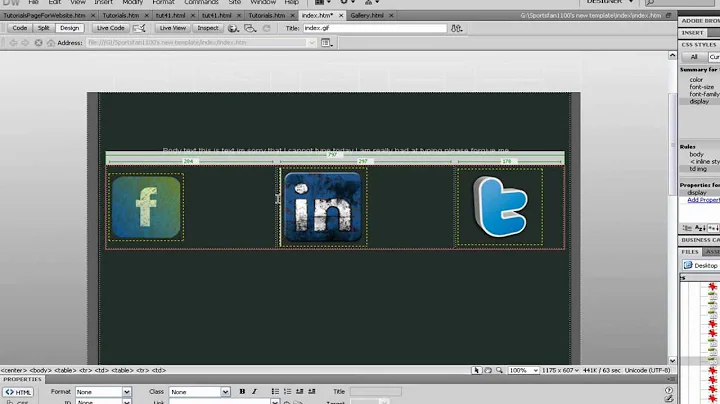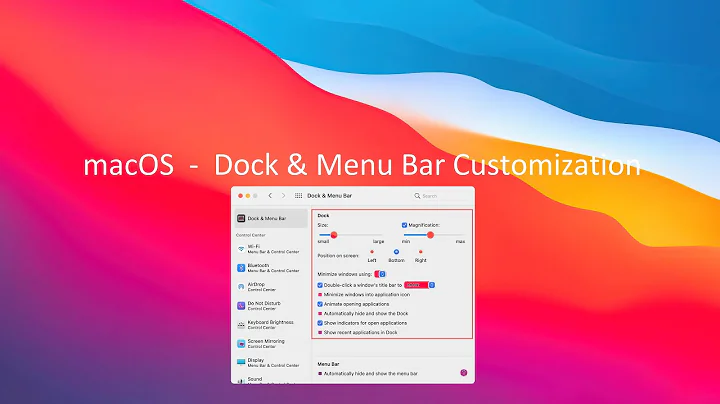Så kopplar du Blink Mini till ditt befintliga konto - En steg-för-steg guide
Innehållsförteckning
- Introduktion
- Koppla Blink Mini till befintligt konto
- Krav för att ansluta kameran
- Steg 1: Ta ut kameran ur förpackningen
- Steg 2: Anslut strömförsörjning och USB-kabel
- Steg 3: Anslut till samma Wi-Fi-nätverk
- Steg 4: Öppna Blink-appen
- Steg 5: Välj rätt kamera
- Steg 6: Skanna enheten
- Steg 7: Anslut till hemnätverket
- Steg 8: Uppdatera firmware
- Steg 9: Ge kameran ett namn
- Steg 10: Justera inställningarna
- Steg 11: Spara och testa kameran
- Vanliga problem och lösningar
- Fördelar och nackdelar med Blink Mini
- Sammanfattning
- F.A.Q
Koppla Blink Mini till ditt befintliga konto för övervakning
I denna artikel kommer vi att gå igenom stegen för att ansluta din nya Blink Mini-kamera till ditt befintliga Blink-konto. Det är viktigt att följa instruktionerna noggrant för att säkerställa en smidig installationsprocess. När du har anslutit kameran kommer du att kunna övervaka ditt hem eller kontor på distans. Låt oss nu gå igenom de olika stegen steg för steg.
1. Introduktion
Blink Mini är en trådbunden kamera som ger dig möjlighet att övervaka och skydda ditt hem eller kontor. Med sin enkla installation och användarvänliga app kan du ha full kontroll över kameran från din smartphone eller surfplatta.
2. Koppla Blink Mini till befintligt konto
Om du redan har ett Blink-konto behöver du bara följa några enkla steg för att lägga till Blink Mini till ditt befintliga konto.
3. Krav för att ansluta kameran
För att kunna ansluta Blink Mini till ditt befintliga konto måste du uppfylla vissa krav. Se till att du har följande:
- En Blink Mini-kamera
- En strömförsörjning
- En USB-kabel
- En stabil Wi-Fi-anslutning
- En smartphone eller surfplatta med Blink-appen
Steg 1: Ta ut kameran ur förpackningen
Börja med att ta ut Blink Mini-kameran och tillbehören ur förpackningen. Du kommer att hitta kameran, strömförsörjningen och USB-kabeln.
Steg 2: Anslut strömförsörjning och USB-kabel
Anslut strömförsörjningen och USB-kabeln till Blink Mini-kameran. Sätt i den ena änden av USB-kabeln i kameran och den andra änden i strömförsörjningen. Anslut sedan strömförsörjningen till ett vägguttag.
Steg 3: Anslut till samma Wi-Fi-nätverk
För att kunna ansluta kameran till ditt befintliga konto måste din smartphone eller surfplatta vara ansluten till samma Wi-Fi-nätverk som du vill att kameran ska vara ansluten till. Gå till inställningarna på din enhet och anslut till rätt Wi-Fi-nätverk.
Steg 4: Öppna Blink-appen
Öppna Blink-appen på din smartphone eller surfplatta. Om du inte har appen installerad kan du ladda ner den från App Store (för iOS-enheter) eller Google Play Store (för Android-enheter).
Steg 5: Välj rätt kamera
Välj "Lägg till en enhet" i appens meny för att börja konfigurera din Blink Mini-kamera. Välj "Kamera" som den typ av enhet du vill lägga till.
Steg 6: Skanna enheten
Använd appen för att skanna baksidan av kameran. Detta kommer att hjälpa appen att identifiera din enhet korrekt.
Steg 7: Anslut till hemnätverket
Välj ditt hemnätverk från listan över tillgängliga nätverk och ange ditt nätverks lösenord. Klicka sedan på "Anslut" för att ansluta kameran till ditt Wi-Fi-nätverk.
Steg 8: Uppdatera firmware
Kameran kommer att uppdatera sin firmware för att säkerställa att den fungerar korrekt. Detta kan ta några minuter, så var tålmodig under denna process.
Steg 9: Ge kameran ett namn
Efter att firmware-uppdateringen är klar kan du ge kameran ett namn. Välj ett namn som kommer hjälpa dig att identifiera kameran på ett enkelt sätt, som "Förnadörr".
Steg 10: Justera inställningarna
Nu kan du justera inställningarna för kameran, såsom rörelsekänslighet, inspelningslängd och nattsyn. Se till att anpassa inställningarna efter dina behov.
Steg 11: Spara och testa kameran
När du är nöjd med inställningarna kan du spara dem och testa kameran. Öppna live-vyn för att se en direktströmning av vad kameran fångar upp.
Vanliga problem och lösningar
Om du stöter på några problem under installationsprocessen finns det några vanliga lösningar att prova på. Se till att uppdatera din app till den senaste versionen, kontrollera att din Wi-Fi-anslutning är stabil och testa att ansluta kameran till ett annat Wi-Fi-nätverk för att se om det fungerar bättre.
Fördelar och nackdelar med Blink Mini
Som med alla produkter finns det fördelar och nackdelar med Blink Mini. Här är några av dem:
Fördelar:
- Enkel installation och konfiguration
- Tillgång till live-vy från vilken plats som helst
- Anpassningsbara inställningar för att passa dina behov
- Rimligt prissatt jämfört med andra övervakningskameror
- Tillförlitlig och pålitlig övervakning
Nackdelar:
- Möjliga problem med firmware-uppdateringar
- Batteritiden på de batteridrivna kamerorna kan vara begränsad
- Vissa användare kan uppleva anslutningsproblem
Sammanfattning
Att ansluta din Blink Mini-kamera till ditt befintliga konto är en enkel och snabb process. Följ bara instruktionerna steg för steg och du kommer att kunna njuta av säkerhetsfunktionerna som Blink Mini har att erbjuda. Se till att testa kameran ordentligt för att säkerställa att den fungerar som den ska.
F.A.Q
Fråga: Hur många enheter kan jag ansluta till mitt Blink-konto?
Svar: Du kan ansluta upp till 10 enheter till ditt Blink-konto.
Fråga: Kan jag använda Blink Mini utomhus?
Svar: Nej, Blink Mini är avsedd för inomhusbruk och rekommenderas inte att användas utomhus.
Fråga: Vilken typ av strömförsörjning använder Blink Mini?
Svar: Blink Mini använder en vanlig strömförsörjning som ansluts till ett vägguttag.
Fråga: Kan jag se inspelningar från min Blink Mini-kamera?
Svar: Ja, du kan se inspelningar från din Blink Mini-kamera i appen om du har en prenumeration på Blink Cloud-lagringstjänst.
Fråga: Hur länge sparas inspelningarna på Blink Mini?
Svar: Inspektioner sparas i 60 sekunder och lagras sedan i molnet i upp till 60 dagar om du har en prenumeration på Blink Cloud-lagringstjänst.
Fråga: Kan jag koppla Blink Mini till mitt smarta hem-ekosystem?
Svar: Ja, du kan integrera Blink Mini med Amazon Alexa för röststyrning och andra smarta hem-enheter.
Fråga: Kan jag använda flera Blink Mini-kameror tillsammans?
Svar: Ja, du kan använda flera Blink Mini-kameror samtidigt och visa live-vy för varje kamera i appen.
Fråga: Vilka typer av aviseringar kan jag få från Blink Mini?
Svar: Du kan få rörelseaviseringsmeddelanden från din Blink Mini-kamera via appen på din smartphone eller surfplatta.
Fråga: Vilka andra produkter erbjuder Blink för hemövervakning?
Svar: Blink erbjuder ett brett utbud av produkter för hemövervakning, inklusive Blink Indoor, Blink Outdoor och Blink XT2-kameror.
Fråga: Kan jag använda Blink Mini utan internetanslutning?
Svar: Nej, för att använda Blink Mini måste du ha en stabil internetanslutning för att få åtkomst till appen och kamerans funktioner.
 WHY YOU SHOULD CHOOSE Proseoai
WHY YOU SHOULD CHOOSE Proseoai